Oggi vogliamo parlavi di Storyjumper, una piattaforma per creare dei bellissimi libri digitali grazie alla possibilità di scegliere tra tantissime immagini, sfondi e font. È rivolto principalmente agli studenti ed è simile a BookCreator, sito di cui abbiamo parlato in questo articolo. Ma vediamo insieme come creare un libro digitale.
Come creare un libro digitale con Storyjumper
Storyjumper è fruibile gratuitamente. Per prima cosa bisogna registrarsi cliccando in alto a destra su “Sign Up”. Per accedere si potrà utilizzare il proprio account Google o Facebook oppure scegliere un username e una password. Se si sceglie la prima modalità la registrazione sarà conclusa in un click. Poi verrà chiesto di specificare il nostro ruolo: docente, studente o genitore. Noi ovviamente abbiamo effettuato la registrazione come insegnanti, il che ci darà la possibilità di creare delle classi.
Creare una classe
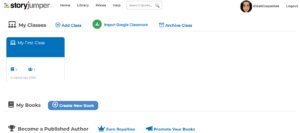
Possiamo creare una classe direttamente dalla piattaforma oppure importarla da Google Classroom dalla sezione Home, in questo caso basterà inserire l’email collegata all’account di Classroom. Se vogliamo invece aggiungere gli studenti manualmente basta cliccare su “Add class”, inserire il nome della classe, scegliere come password una parola e settare le varie impostazioni. Dopo aver cliccato su “Save” si potrà visualizzare questa schermata.
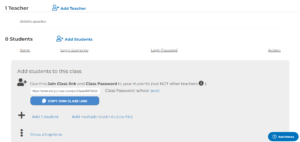
Da qui possiamo visualizzare il link e la password da condividere con gli studenti per permettergli di accedere alla classe, oppure possiamo inserire nome, cognome, username degli studenti e, in maniera opzionale, l’email.
Leggere i libri digitali degli altri utenti
La sezione Library invece ci dà accesso a tutti i libri digitali realizzati dagli altri utenti; è possibile impostare dei filtri come ad esempio la lingua o il grado scolastico degli autori.
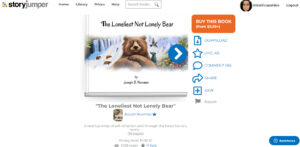
Per sfogliare un libro basta cliccarci sopra, inoltre si avrà la possibilità di lasciare un like cliccando sulla stellina, di lasciare un commento, salvare la risorsa oppure di accedere al link per condividere il libro. Come precedentemente specificato, Storyjumper permette di creare degli ebook in modo totalmente gratuito ma, per salvare la risorsa sul proprio dispositivo, è necessario effettuare un pagamento. Il sito offre anche la possibilità di richiedere la stampa del libro che poi verrà spedito e consegnato all’utente (i prezzi sono riportati nella sezione Prices). Quindi, per mostrare la propria creazione, bisogna sfogliare il libro direttamente dalla piattaforma effettuando l’accesso oppure inviando in link.
Creare un libro
Per creare un libro basta cliccare su “Create new book”. A questo punto potremo scegliere tra varie tipologie di risorse: progetto vuoto, una chat con un assistente virtuale per stimolare la creazione della storia, un libro con le varie lettere dell’alfabeto, un modello per creare un libro che parla di noi e delle nostre passioni, un libro illustrato su draghi e cavalieri che è possibile personalizzare con il proprio nome e modificare aggiungendo nuovi avvincenti dettagli e un modello per scrivere una storia che ha come personaggio un mostro. I vari template sono davvero utili per ispirare e aiutare chi è alle prime armi; ma andiamo a scoprire come realizzare un libro da zero.
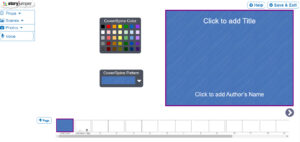
Nella menù a sinistra possiamo inserire vari elementi:
- Props: qui possiamo visualizzare i personaggi e gli oggetti presenti nella libreria. Per aggiungere un elemento basta cliccarci sopra. Per ridimensionarlo basterà posizionare il cursore su uno dei quattro quadratini gialli e spostarsi verso l’interno per rimpicciolirlo o verso l’esterno per ingrandirlo. Possiamo creare anche dei nuovi personaggi cliccando su “Design characters” dove potremo personalizzare il nostro avatar.
- Scenes: dove possiamo impostare un’immagine come sfondo.
- Photos: qui possiamo cercare un’immagine dal web oppure importarla dal nostro pc attraverso un drag e drop. Una volta importato l’elemento ci verrà chiesto se salvarlo come un oggetto o come uno sfondo. Fatto ciò lo troveremo nella categoria corrispondente.
- Voice: cliccando su voice potremo registrare la nostra voce.
In basso sono riportate tutte le pagine che compongono il nostro libro. Se vogliamo che la nostra copertina abbia come sfondo una tinta unita possiamo utilizzare la tavolozza di colori e il menù a tendina con le varie trame ed effetti. A destra vediamo invece la nostra area di lavoro dove possiamo riposizionare e ridimensionare i vari elementi. Cliccando sugli oggetti comparirà una striscia grigia con varie opzioni, per le immagini ad esempio si può cambiare l’orientamento o copiare la risorsa, mentre per il testo si può impostare il font, il colore, la grandezza, ecc.
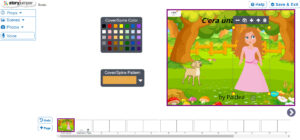
Quando abbiamo terminato il nostro libro possiamo cliccare su “Save & Exit”. Cliccando su “Collaborate” si potranno invitare altre persone a modificare il libro.




